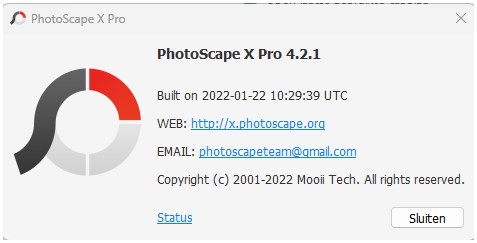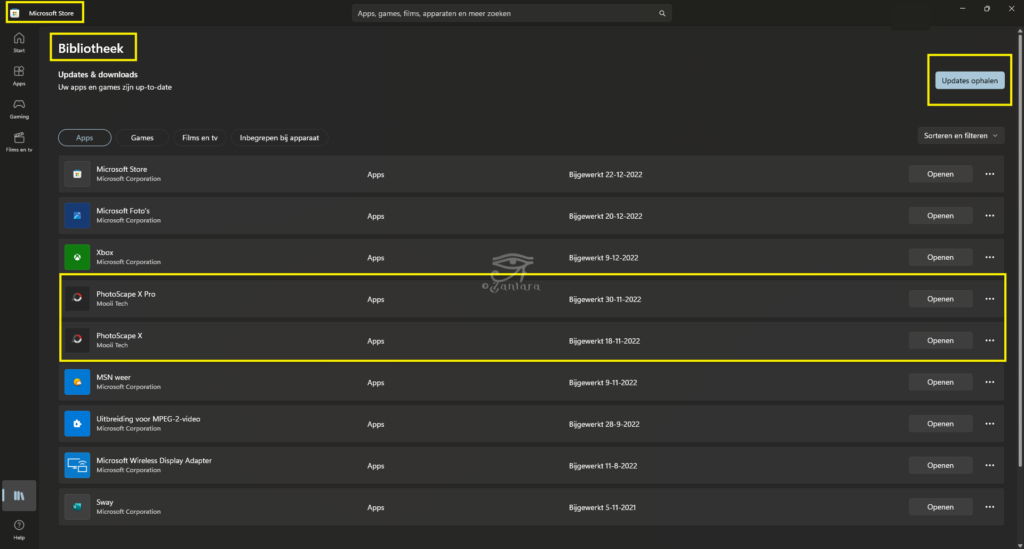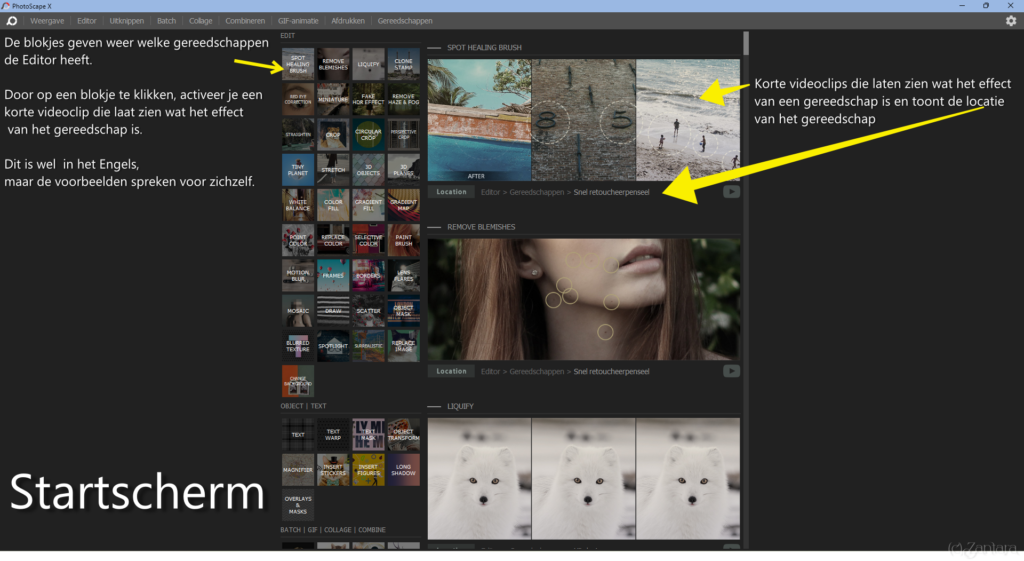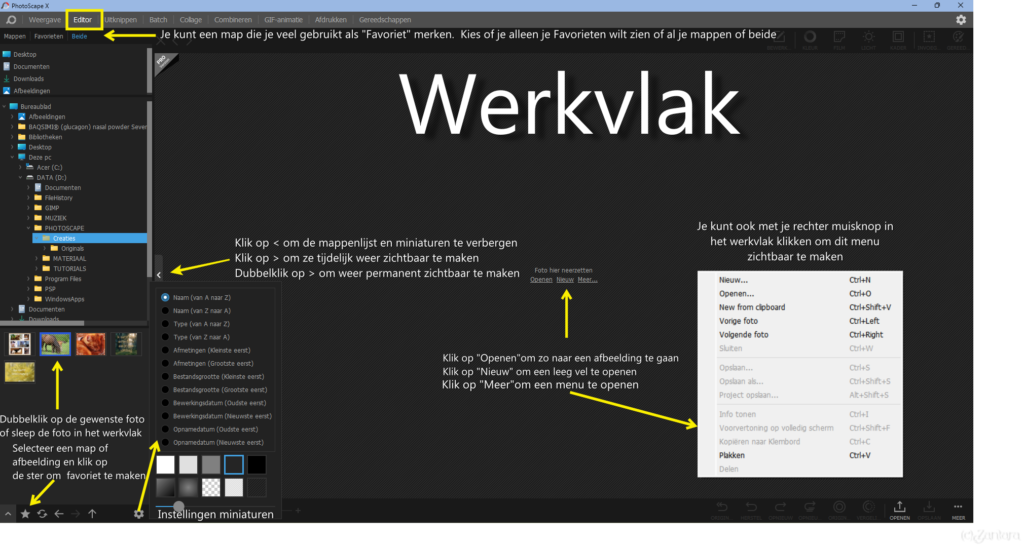
Laatst bijgewerkt:
05.03.2023
In deze les:
Klik op een onderwerp hieronder om gelijk naar de uitleg daarvan te gaan
Alternatief voor PaintShop Pro
Voor wie PaintShopPro niet meer de eerste keuze is voor fotobewerking of het maken van creaties, is PhotoScape X een uitgebreid alternatief. Er is een gratis versie of een Pro versie.
Voordeel van deze app is dat alle creatieve mogelijkheden zijn ingebouwd en dus niet apart hoeven te worden toegevoegd.
Zo zijn er veel collage mogelijkheden, kleurenfilters, stickers en nog veel meer.
Het heeft ook een hele uitgebreide fotobewerker om je foto’s te verbeteren.
Ik gebruik PhotoScape al vanaf het begin in 2013. Vooral voor collages en wenskaarten, maar er is veel meer mogelijk. Deze versie werkt nog in Windows 11, maar wordt daar niet voor aangeraden. Voor Windows 10 en 11 wordt de meer uitgebreide PhotoScape X aangeraden.
Ik heb een paar keer PhotoScape X bekeken en toen leek het me een beetje ingewikkeld.
Omdat ik geen nieuwe PSP meer koop, ben ik me toch weer gaan verdiepen in PhotoScape X en ik word steeds enthousiaster.
Gratis versie heeft heel veel mogelijkheden
Ten eerste is PhotoScape X gratis. Er is wel een Pro versie te koop. Er zijn effecten die alleen in de Pro versie beschikbaar zijn, maar er is meer dan genoeg keuze in effecten en creatieve mogelijkheden in de gratis versie.
Veel filtermogelijkheden en ook lagen
Ik ben de app aan het (her)ontdekken en neem de bezoekers mee op mijn reis. Inmiddels heb ik ontdekt dat je ook in deze app met lagen kunt werken. Dat betekent dat je met tubes en maskers die je in PSP gebruikt ook hierin creaties kunt maken. Er zijn veel filtermogelijkheden die gewoon ingebouwd zitten. Dus geen problemen meer met favoriete filters die opeens niet meer werken.
Heb je interesse in het maken van creaties, wenskaarten of om de foto’s te verbeteren die je met je mobiel of tablet hebt gemaakt? De app kan veel meer dan alleen foto’s bewerken.
Als je niet altijd je eigen foto’s wilt gebruiken, dan zijn er sites waar je copyright vrije foto’s van kunt downloaden. Onder “Links en Downloads” vind je de links naar zulke sites. Ik maak er voor de lessen hier veel gebruik van.
Volg dan deze lessen. Net als voor PSP komen er lessen Techniek en Creatief.
Verschillende versies
PhotoScape
Er is nog een oudere PhotoScape versie, die ook in Windows 11 nog werkt, maar deze lessen gaan over PhotoScape X. De maker raadt aan om als je Windows 10 of 11 hebt, PhotoScape X te downloaden.
De voorbeelden in deze les zijn van Windows 11 met PhotoScape X, maar voor Windows 10 is dat, zo’n beetje hetzelfde.
PhotoScape X – versie 4.2.1
Te downloaden via de Microsoft Store. Het programma is gratis en omdat je het in de Nederlandse Microsoft Store download, ook automatisch in het Nederlands. Net als met andere apps uit de Store, wordt het automatisch geïnstalleerd. De laatste update was in januari 2022. Het kan eigenlijk alles wat PSP kan, het zit alleen op andere plekken. Updates hoeven niet apart gedownload te worden, dat gaat automatisch via Windows Update (denk ik).
PhotoScape X Pro – versie 4.2.1
Er zijn veel mogelijkheden en effecten en functies in de gratis versie, maar andere zijn alleen toegankelijk met de Pro-versie. Die kost € 39,99. Dat is eenmalig en niet, zoals je dat met PSP hebt, elk jaar weer een nieuwe versie. De Pro-versie werd in 2016 uitgebracht. De laatste update in januari 2022. Het is net als het verschil tussen PSP en PSP Ultimate. Er is geen verschil in het programma zelf. Je krijgt er extra effecten en mogelijkheden bij. Dat zijn geen losse programma’s zoals bij PSP, maar zitten in het programma zelf. Je koopt deze versie via de Microsoft Store en kunt dan gewoon met iDeal betalen. Je moet wel je adres opgeven. PhotoScape X Pro krijgt automatisch een update als de makers een nieuwe update uitbrengen.
Microsoft slaat de app op een eigen locatie op, waar je verder als gebruiker niets aan hebt. Maar als je een nieuwe pc/laptop koopt en met dezelfde account inlogt als je oude pc/laptop, dan herkent Microsoft Store dat je de Pro versie hebt gekocht. Die kun je dan gewoon weer opnieuw downloaden.
De laatst uitgebrachte versie voor zowel de gratis als de Pro versie is 4.2.1. Omdat de app precies hetzelfde is, heeft het geen ander versie nummer, alleen meer mogelijkheden in de Pro versie.
Verschil tussen PhotoScape X en PhotoScape X Pro
De app zelf is precies hetzelfde, net als bij PSP en PSP Ultimate tot versie 2022.
Het verschil zit hem in de extra effecten en een aantal extra functies.
Verder heeft de Pro versie een heleboel stickers om je creatie mee te versieren. Van emoji tot bloemen tot teksten. Leuk om je eigen wensen mee te maken.

Download en installatie
- PhotoScape X – Voor Windows 10 en 11 via Microsoft App Store.
Dit is automatisch de Nederlandse versie. Downloaden van de Microsoft Store betekent dat het een veilige download is die door Microsoft wordt gecontroleerd. Bovendien wordt de app automatisch geïnstalleerd.
De link stuurt je automatisch door naar de Windows Store via jouw computer.
- Type in de zoekbalk photoscape x (hoeft niet met hoofdletters)
- De app wordt automatisch getoond
- Klik op Installeren en als dat klaar is op Openen
- Als je besluit om de Pro versie te kopen, dan gaat dat net zo, alleen ga je dan eerst door het aankoopscherm heen. Zie hierboven.
Aankoop van de Pro versie
De Pro versie is een eenmalige aankoop via de Microsoft Store
Er zijn meer functies en effecten en of die voor jou handig zijn, merk je als je vaak stokt omdat een gewenste functie of effect alleen in de Pro versie te gebruiken is.
Je kunt ervoor kiezen dat de gratis versie jou voldoende mogelijkheden geeft om leuke en mooie creaties te maken.
De gratis versie blijft ook gratis.
Mocht je besluiten om toch alle effecten en functies te willen gebruiken:
Aankoop is vanuit de Microsoft Store en via iDEAL en dus je eigen bank omgeving.
De aanschaf is eenmalig. Er komt geen nieuwe versie uit, zoals bij PSP.
- Sluit, na aankoop, de Microsoft Store app en open die dan opnieuw
- Zoek naar Photoshop Pro X en je zult de knop “Installeren” zien. Daarmee is je betaling verwerkt
- Via de Microsoft Store krijg je ook automatisch updates
- De Pro versie installeert zich niet over de gratis versie. Het is een aparte app
- Je krijgt een bevestiging per e-mail dat je de app hebt aangekocht
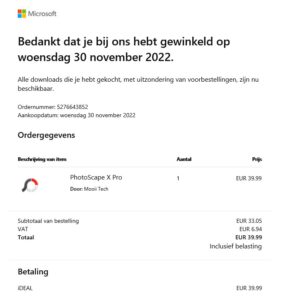
Klik op de afbeelding voor origineel formaat - Heb je de Pro versie gekocht, dan kun je de gratis versie het beste verwijderen.
LET OP: de gratis versie heet PhotoScape X
Als je, per ongeluk, toch de gekochte versie hebt verwijderd….geen paniek. Je kunt de app gewoon telkens opnieuw downloaden via de Microsoft Store. Je hoeft dus ook geen kopieën ergens veilig te bewaren.
Updates
Updates gaan niet via de app zelf. Je krijgt ook geen irritante pop-ups dat er een update is.
Ga op je pc/laptop naar de Microsoft Store App (via Start > Alle Apps) > Klik links onderin op “Bibliotheek“> Klik rechtsboven op “Updates ophalen“.
Alle apps die je via de Store hebt gedownload of die automatisch met jouw Windows versie meekomen, krijgen zo een update als die er zijn.
Updates voor PSX (Pro)
Het is nog onduidelijk of er nog een nieuwe update komt. De laatste was van januari 2022. Maar er heeft al eerder twee jaar tussen een update gezeten.
Mocht er een nieuwe update uitkomen, dan zal ik daar zeker over berichten.
Ik heb de makers hierover een e-mail gestuurd, maar helaas nooit antwoord gekregen.
Het nadeel is dat er dus ook geen support is, maar er is een uitgebreide Help optie met video voorbeelden en als je op het PSX logo helemaal links bovenin PSX klikt. De video voorbeelden zijn in het Engels, maar je ziet zo waar een functie zich bevindt.
Er zijn dus drie versies van PhotoScape en zelfs de oudste werkt nog in Windows 11 22H2 met de laatste updates, dus ik zie geen problemen als er geen nieuwe update komt.
Instellen
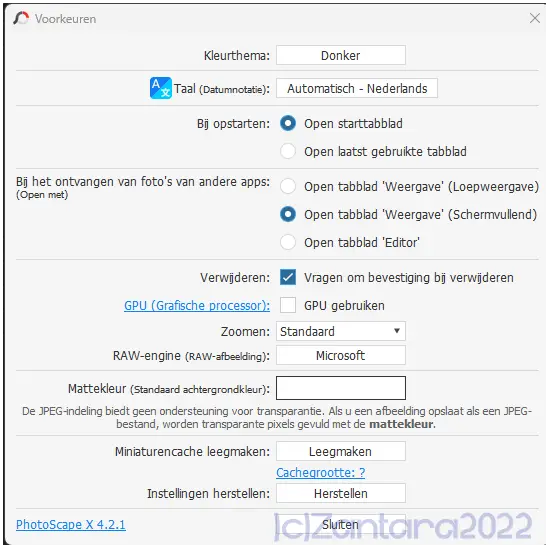
Er hoeft bij PhotoScape X weinig te worden ingesteld, omdat alles in de app zelf is ingebouwd, dus je hoeft nergens naar te verwijzen.
Je kunt de instellingen zoals hierboven weergegeven zo overnemen.
- Je kunt ook kiezen om PhotoScape X automatisch in de Editor te openen. Dan moet je Open tabblad “Editor” aanklikken
- Heb je een nieuwe pc/laptop, dan kun je ervoor kiezen om het vakje “GPU gebruiken” aan te vinken. Hiermee worden de afbeeldingen en effecten sneller geladen. Bij een wat oudere pc/laptop vraagt dat teveel computer geheugen en win je daar niets bij.
Klik op Sluiten en dat is alles.
Startscherm
- Bekijk eens een paar filmpjes zodat je een idee krijgt van de gereedschappen en hun effecten
- Je kunt vanuit elke functie binnen PhotoScape X terug naar dat openingsscherm door op het logo helemaal in de linker bovenhoek te klikken
- Voor een overzicht van alle mappen, klik dan helemaal links boven op Weergave. Dat hoef je niet in te stellen. PSX vindt dat automatisch.
- Je zoekt de gewenste foto/afbeelding om te bewerken
- Weet je al dat je, bijvoorbeeld, een collage wilt maken? Klik dan gelijk op Collage en zoek de map met de gewenste foto/afbeelding aan de linkerkant
Er komen aparte lessen voor elke mogelijkheid die je in de bovenbalk van PSX ziet.
Waar er nog geen Nederlandse vertaling voor is, ga ik een woordenlijst maken.
Downloads op een rijtje
- PhotoScape X – Gratis (via Microsoft Store)
- PhotoScape X Pro – Betaald (via Microsoft Store) – betalen met iDeal
- Help pagina met videoclips (Engelstalig, maar wijst zichzelf)
- Reddit Community – Engelstalige Reddit sub-community met tips en video’s. Registreren is niet noodzakelijk om berichten te lezen of clips te bekijken.
Vergelijking PhotoScape X (Pro) met PSP
| PSX | PSP | ||
| + | PSX is gratis en heeft heel veel mogelijkheden | – | Voor elke (nieuwe) versie moet betaald worden |
| + | PSPX Pro is goedkoper (€ 39) dan PSP en is maar 1x | – | Kost tenminste € 54 per versie en de Ultimate kost tenminste € 20 meer |
| + | Effecten zitten in de app zelf en dus niet afhankelijk van updates van makers | – | Steeds minder insteekfilters die werken in PSP. In PSP 2023 alleen nog 64-bits filters |
+ | Geen extra apps die je eigenlijk niet of helemaal niet gebruikt. Alle mogelijkheden zitten in de app zelf | – | De Ultimate versie komt vaak met “bloatware” (extra apps waar je ook voor betaalt en misschien niet nodig hebt). Die apps zijn vaak hetzelfde als bij de vorige PSP versie. Extra materialen zijn vaak ook hetzelfde met een paar nieuwe |
+ | Heel weinig in te stellen | + | PSP is voor de meesten gewoon bekender en je weet waar een functie of effect zit |
– | Sommige functies niet op een logische plek | – | Veel werk om een nieuwe versie helemaal in te stellen, maar wel meer mogelijk |
– | Lijkt geen dingbats te herkennen | + | Herkent alle fonts, ook dingbats |
– | Geen support: e-mails worden niet beantwoord | –/+ | Wel support – maar standaard antwoorden en willen veel informatie over jouw pc. |
Met een versie van PSP 2020 of lager en Photoscape samen kun je alles doen op het gebied van creaties. Van werken met tubes en maskers tot het maken van jouw persoonlijke, originele, wens of groet.
Zantara's PSX Youtube kanaal
![]()